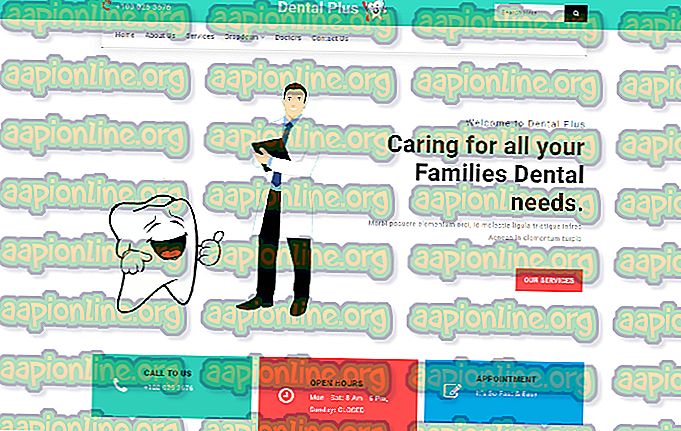Labojums: norādīto moduli nevarēja atrast
Kļūda “Norādīto moduli nevarēja atrast” parādās, kad programma nevar atrast konkrētu moduli, kas nepieciešams tā darbībai. Šī kļūda ir ļoti vispārīga un rodas daudzos scenārijos, sākot no Windows līdz trešo personu lietojumprogrammām un beidzot ar instalācijas nesējiem.

Kļūdas vispārējā rakstura dēļ mēs nevaram uzskaitīt precīzus katras situācijas labojumus. Visticamāk, izmantojot šādus traucējummeklēšanas padomus, jūs varētu noteikt DLL vai konkrētās faila kļūdas cēloni. Dodieties pa padomiem pa vienam un pārbaudiet, vai kāds no tiem norāda jūs pareizajā virzienā.
1. risinājums: palaidiet sistēmas failu pārbaudītāju
Ja jums rodas šī kļūda attiecībā uz operētājsistēmu, varat mēģināt datorā palaist sistēmas failu pārbaudītāju. SFC utilīta pārlūko visus failus operētājsistēmas instalācijas mapē un nosaka, vai kāds fails nav bojāts vai tā nav. Ja tas atrod, tas to aizstās pēc jaunas versijas lejupielādes no Windows serveriem. Mēģinot šo risinājumu, pārliecinieties, vai jums ir stabils interneta savienojums.
- Nospiediet Windows + S, dialoglodziņā ierakstiet “ cmd ”, ar peles labo pogu noklikšķiniet uz lietojumprogrammas un atlasiet “ Palaist kā administratoram ”.
- Kad komandu uzvednē izpildiet šo komandu:
sfc / scannow

- Šis process prasīs zināmu laiku. Esiet pacietīgs un ļaujiet procesam pabeigties. Ja rodas neatbilstības, terminālis jūs par to informēs. Pēc tam restartējiet datoru un mēģiniet instalēt / palaist jebkuru lietojumprogrammu, kas parādīja kļūdu “Norādīto moduli nevarēja atrast”.
2. risinājums: pareizi atinstalējiet ierīci
Ja nesen esat atinstalējis kādu ierīci, neizmantojot ierīces pārvaldnieku, pastāv iespēja, ka katru reizi, kad palaižat datoru, OS meklē failus, kas nepieciešami šīs ierīces darbībai, bet, kad tā neatrod, tiek parādīta kļūda. Ja šajā gadījumā tiek parādīta šāda kļūda, mēs to varam novērst, pareizi atinstalējot ierīci no ierīces pārvaldnieka.
- Nospiediet Windows + R, ierakstiet “ devmgmt. msc ”un nospiediet taustiņu Enter.
- Kad esat ierīču pārvaldniekā, izvērsiet kategoriju atbilstoši jūsu gadījumam, atrodiet ierīci, ar peles labo pogu noklikšķiniet uz tās un atinstalējiet . Pēc pieprasījuma izdzēsiet arī tā draiverus.

- Pēc šīs operācijas restartējiet datoru un pārbaudiet, vai joprojām parādās paziņojums “Norādīto moduli nevarēja atrast”. Veiciet arī pilnu strāvas ciklu.
Dažos gadījumos, ja problēma joprojām netiek atrisināta, jums ir manuāli jānoņem ierīces taustiņi. Bija vairāki gadījumi, kad pēc printera noņemšanas faili netika noņemti automātiski, un tas izraisīja kļūdas ziņojumu.
Dodieties uz šādām vietām:
C: Windows / Lietotāji / (jūsu vārds) / Viesabonēšana / Startup / Monitor Ink saīsne (izdzēst šo)
vai
C: Windows / Lietotāji / (jūsu vārds) / Viesabonēšana / Pieteikuma datums / Startēšanas / Monitora tintes saīsne (izdzēst šo)
3. risinājums: Pārbaudiet atkarību instalēšanas direktoriju
Ja instalējat programmas, kuras kā papildu bibliotēkas izmanto kādas trešās puses lietojumprogrammas palaišanai, vai arī tā ir kāda atkarīga programma, ieteicams pārbaudīt direktoriju, kurā instalējat programmu / pakotni. Šis ir ļoti izplatīts scenārijs.
Piemēram, ja jums ir spēle, kuras darbināšanai ir nepieciešama appuals.dll, jums jāinstalē appuals.dll spēles direktorijā. Tas neļaus spēlei izmest 'norādīto moduli nevarēja atrast', jo tas atradīs paketi. Ja instalējat appuals.dll kādā citā direktorijā, spēle nezina, kur meklēt. Līdz ar to kļūda.
Piezīme: Ja rodas kļūda īpašu DLL dēļ, jums vajadzētu lejupielādēt DLL failus vai pārinstalēt atkarības pakotni tās programmas vietā, kuru mēģināt palaist.
4. risinājums: reģistru ierakstu pārbaude
Vēl viens iemesls, kāpēc rodas kļūda “Norādīto moduli nevarēja atrast”, ir tas, ka datorā ir bojāti Windows reģistra ieraksti. Ja tas tā ir, jums būs manuāli jādzēš bojātie ieraksti, lai atbrīvotos no kļūdas.
Reģistri tiek sabojāti nepilnīgu atjauninājumu, programmatūras negaidītas izslēgšanas dēļ, instalējot programmatūru utt. Pirms pārejat pie risinājuma, pārliecinieties, vai jums ir administratora konts.
Piezīme: reģistra redaktors ir jaudīgs rīks. Taustiņu maiņa, par kuriem jūs nezināt, var sabojāt datoru un padarīt to nelietojamu. Pirms izmaiņu veikšanas noteikti izveidojiet tās dublējumu.
- Nospiediet Windows + R, dialoglodziņā ierakstiet “ regedit ” un nospiediet taustiņu Enter.
- Kad esat reģistra redaktorā, dodieties uz sekojošajiem taustiņiem un izdzēsiet no tiem visu norādīto saturu.
Dzēst Izpildīt no HKEY_LOCAL_MACHINE> Programmatūra> Microsoft> Windows> CurrentVersion
Dzēst Izpildīt no HKEY_CURRENT_USER> Programmatūra> Microsoft> Windows> CurrentVersion
Dzēsiet RunOnce no HKEY_LOCAL_MACHINE> Programmatūra> Microsoft> Windows> CurrentVersion
Dzēsiet RunOnce no HKEY_CURRENT_USER> Programmatūra> Microsoft> Windows> CurrentVersion

- Pēc izmaiņu veikšanas restartējiet datoru un pārbaudiet, vai joprojām parādās kļūda “norādītais modulis neeksistē”.
Piezīme. Ja nevarat labot kļūdu, ieteicams meklēt risinājumu, izmantojot pilnu kļūdas ziņojumu, ieskaitot failu, kas rada problēmu. Iepriekš uzskaitītās metodes var "palīdzēt" jums diagnosticēt problēmu, bet var nedarboties jūsu konkrētajā gadījumā.